Win11怎么打开PDF文件?
许多用户在使用电脑的时候,都会进行一些文件的阅读,这其中就包括了PDF文件,但是不少用户升级了Win11系统之后不知道怎么打开,下面小编就带着大家一起来看看吧! Win11怎么打开PDF文件? 1、首先,右键点击需要打开的pdf文件,在打开的菜单项中,选择打开
许多用户在使用电脑的时候,都会进行一些文件的阅读,这其中就包括了PDF文件,但是不少用户升级了Win11系统之后不知道怎么打开,下面小编就带着大家一起来看看吧!

Win11怎么打开PDF文件?
1、首先,右键点击需要打开的pdf文件,在打开的菜单项中,选择打开方式;

2、选择一个,可以用来打开pdf文件的应用,一般情况下,浏览器是可以打开pdf文件的,这时候,可以选择Win11自带的Microsoft Edge浏览器打开;

3、也可以打开设置(按Win键,打开菜单项找到);

4、设置窗口,左侧点击应用,右侧找到并点击默认应用;

5、当前路径为:应用 》 默认应用,搜索框搜索 .pdf ,然后点击合适的应用打开;

6、最后,选择想要打开pdf的软件。选择完成后,双击pdf文件就可以快速打开了;
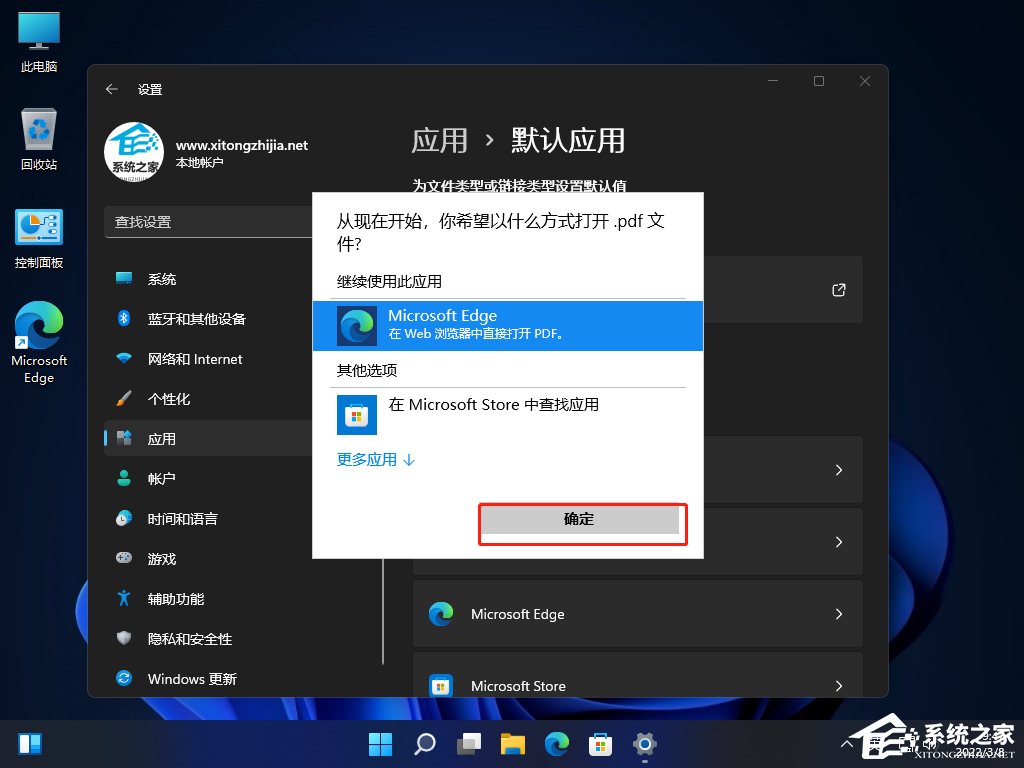
这样只能打开pdf文件,如果要编辑,需要用专门的pdf编辑器才行。
Win11教程最新文章
游戏排行
热点推荐
换一换- Win11不能拖拽文件到任务栏怎么解决?Win11拖拽文件到任务栏的方法
- Win11右下角WiFi图标不见了怎么显示?Win11右下角WiFi图标找回方法教学
- Win11磁盘清理怎么没有了?Win11磁盘清理在哪打开?
- Win11共享win7打印机提示709怎么办?Win11打印机提示709错误解决方法
- Win11卸载更新在哪?Win11卸载更新的两种方法
- Win11暂停更新点不了怎么办?Win11暂停更新是灰色的如何解决?
- 有必要装Win11专业工作站版本么?小编为你解答
- Windows沙盒无法连接网络?Win11中Sandbox沙盒不能联网解决教程
- Win11自带解压缩功能怎么用-小编教你快速使用Win11系统解压功能
- Windows11安全中心内存完整性打开不了怎么办?





















